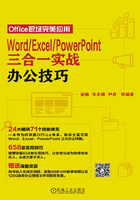
1.4 文本内容的查找、替换与定位
在处理较大篇幅的文档时,如果想查找某内容或查找后替换某内容是相当费时费力的。我们可以通过查找功能快速定位文档中的目标内容,进而完成查找替换甚至删除工作。本节主要介绍文本查找与替换过程中涉及的一些技巧。
技巧24 让找到的文本以特殊格式显示(如下划线、特殊字体等)
利用Word 2013的查找功能可以实现对指定文本的查找,但在系统默认情况下进行查找时只能依次查找单个满足条件的文本,而不能统一对所有查找到的内容进行标注以便识别。通过下面的技巧操作可以实现使找到的文本以特定的效果显示出来,以方便进行查看。例如,在图1-64所示的文档中要将“室内空气”用双下划波浪线的形式突显出来。

图1-64 执行命令
Step 1 在“开始”选项卡的“编辑”选项组中单击“替换”按钮(图1-64),弹出“查找和替换”对话框。
Step 2 单击“替换”选项卡,在“查找内容”框中输入“室内空气”,将光标定位在“替换为”框内,单击“更多”按钮(图1-65),展开对话框。

图1-65 输入查找和替换的内容
Step 3 单击“格式”→“字体”命令(图1-66所示),弹出“替换字体”对话框。

图1-66 执行命令
Step 4 单击“字体”选项卡,在“所有文字”栏中设置“下划线线型”和“下划线颜色”,单击“确定”按钮(图1-67所示)返回“查找和替换”对话框。

图1-67 设置替换字体格式
Step 5 单击“全部替换”按钮(图1-68)即可使文档中的文本“室内空气”均以双下划波浪线的形式突显出来,效果如图1-69所示。

图1-68 单击“全部替换”按钮

图1-69 完成设置后的效果
技巧25 用通配符查找一类文本
在查找或替换时,可以在查找内容中使用通配符,从而实现一次性查找出同一类数据的目的。例如,在图1-70所示文档中可以通过合理使用通配符设置查找项实现找到所有用书名号引用的文本。

图1-70 执行命令
Step 1 在“开始”选项卡的“编辑”选项组中单击“替换”按钮(图1-70),弹出“查找和替换”对话框。
Step 2 单击“查找”选项卡,在“查找内容”框中输入“《*》”(注意,“*”需在半角状态下输入),选中“使用通配符”复选框,单击“阅读突出显示”下拉按钮,单击“全部突出显示”命令(图1-71),即可将所有包含书名号的文本找出并突出显示,如图1-72所示。

图1-71 完成查找设置

图1-72 查找到的内容
技巧26 替换文本并将替换内容以特殊格式显示
在进行文本替换时,为了便于用户查看哪些内容被替换了,可以设置让替换后的内容以特殊格式显示出来。
Step 1 在“开始”选项卡的“编辑”选项组中单击“替换”按钮(图1-73),弹出“查找和替换”对话框。

图1-73 执行命令
Step 2 单击“替换”选项卡,在“查找内容”框中输入“元”,在“替换为”框中输入“万元”,单击“格式”→“字体”命令(图1-74),弹出“替换字体”对话框。

图1-74 输入查找和替换内容并单击“字体”命令
Step 3 单击“字体”选项卡,在“所有文字”栏中设置好“下划线线型”和“下划线颜色”,单击“确定”按钮(图1-75),返回“查找和替换”对话框。

图1-75 设置替换字体格式
Step 4 单击“全部替换”按钮(图1-76),即可将文档中的“元”全部替换为“万元”,并以红色下划线标记出,效果如图1-77所示。

图1-76 单击“全部替换”按钮

图1-77 标记出的替换文本
技巧27 批量查找超链接
从网络上或者其他文本中复制过来的文档中往往包含大量的超链接,如果想一次性找到这些超链接,可以配合通配符来进行查找。
Step 1 在“开始”选项卡的“编辑”选项组中单击“查找”→“高级查找”按钮(图1-78),弹出“查找和替换”对话框。

图1-78 执行命令
Step 2 单击“更多”展开对话框,在“查找内容”中输入“http*html”,如图1-79所示。

图1-79 设置查找内容
Step 3 选中“使用通配符”复选框,如图1-79所示。
Step 4 在“阅读突出显示”按钮的下拉列表中单击“全部突出显示”命令(图1-79),即可查找到文档中所有超链接并以指定方式突显出来,效果如图1-80所示。

图1-80 提取的网址
技巧28 快速定位到指定页或行
在较长的Word 2013文档中,有时需要准确定位到某一页或某一行,这时我们可以使用“查找”功能中的“定位”选项来实现。下面以定位到指定行为例介绍方法。
Step 1 在“开始”选项卡的“编辑”选项组中单击“查找”→“高级查找”命令,如图1-81所示。

图1-81 执行命令
Step 2 单击“定位”选项卡,在“定位目标”列表框中选中“行”,在“输入行号”输入行数“8”,单击“定位”按钮(图1-82),即可将光标定位到文档的第8行,效果如图1-83所示。

图1-82 设置定位内容

图1-83 定位到的内容
技巧29 对图片、图形等进行快速定位
Word 2013不仅可以对文字进行处理,其强大的功能还能够帮助我们处理图片、表格等各种元素。下面就介绍图片或图形快速定位的方法。
Step 1 在“开始”选项卡的“编辑”选项组中单击“查找”→“高级查找”按钮,或者按〈Ctrl+H〉快捷键(图1-84),弹出“查找和替换”对话框。

图1-84 执行命令
Step 2 单击“定位”选项卡,在“定位目标”列表框中单击“图形”,在“输入图形编号”输入“2”,单击“定位”按钮(图1-85),光标即可定位到文档中第2张图,效果如图1-86所示。

图1-85 设置定位目标

图1-86 定位到的内容
技巧30 删除空白符号(空白区域)
在文档编辑过程中,当复制粘贴其他地方的内容到文档中时,经常会在文档出现大量的空白符号,这让文档看起来松散不美观,打印时也浪费纸张。若逐个删除空白符号会浪费大量时间且容易遗漏,此时我们需要用以下方法快速删除所有空白符号。
Step 1 在“开始”选项卡的“编辑”选项组中单击“替换”按钮(图1-87),或者按〈Ctrl+H〉快捷键,弹出“查找和替换”对话框。

图1-87 执行命令
Step 2 在“替换”选项卡的“查找内容”框中输入空格,如图1-88所示。

图1-88 输入查找和替换内容
Step 3 在“替换为”框中不输入任何字符,单击“全部替换”按钮(图1-88),弹出“Microsoft Word”对话框。
Step 4 单击“确定”按钮(图1-89),即可删除文档中所有的空白区域,效果如图1-90所示。

图1-89 单击“确定”按钮

图1-90 删除所有的空格
技巧31 删除空白段落(空行)
用Word 2013处理文档时,会发现总会有一些空白段落或空行存在于文档中间,尤其是从网页上复制粘贴进文档的内容会有很多空白段落。此时要整理编排文档时可以使用查找与替换的功能可以快速且准确的删除所的空白段落或空行。
Step 1 在“开始”选项卡的“编辑”选项组中单击“替换”按钮(图1-91),或者按〈Ctrl+H〉快捷键弹出“查找和替换”对话框。

图1-91 执行命令
Step 2 单击“替换”选项卡,在“查找内容”框中输入“^p”,在“替换为”框中保持空白,如图1-92所示。

图1-92 输入查找和替换内容
Step 3 单击“全部替换”按钮(图1-92),弹出“Microsoft Word”对话框。
Step 4 单击“确定”按钮(图1-93),即可删除文档中所有的空白段落,如图1-94所示。

图1-93 单击“确定”按钮

图1-94 删除所有的空白段落
技巧32 图片的批量删除
Word 2013不但可以实现对文字的批量删除功能,同样也可以对图片进行批量删除操作,具体操作方法如下:
Step 1 在“开始”选项卡的“编辑”选项组中单击“替换”按钮(图1-95),或者按〈Ctrl+H〉快捷键弹出“查找和替换”对话框。单击“更多”按钮展开对话框。

图1-95 执行命令
Step 2 光标定位到“查找内容”文本框,单击“特殊格式”→“图形”命令,如图1-96所示。

图1-96 设置查找内容
Step 3 单击“替换”选项,将光标定位于“替换为”文本框内,单击“特殊格式”→“段落标记”命令,如图1-97所示。

图1-97 设置替换内容
Step 4 单击“全部替换”按钮(图1-98),弹出“Microsoft Word”对话框。

图1-98 单击“全部替换”按钮
Step 5 单击“确定”按钮(图1-99),即可一次性删除文档中所有的图片,删除后如图1-100所示。

图1-99 单击“确定”按钮

图1-100 删除所有的图片
技巧33 删除重复的段落
复制使用文本时不仅会出现大量空白的字符和段落等空白区域,有时还会出现许多重复的段落,有时连续有时不连续,此时可以使用以下的快捷方式迅速准确地进行删除。
Step 1 在“开始”选项卡的“编辑”选项组中单击“替换”按钮(图1-101),或者按〈Ctrl+H〉快捷键弹出“查找和替换”对话框。

图1-101 执行命令
Step 2 单击“替换”选项卡,在“查找内容”框中输入通配符“(?{1,}^13)\1”,在“替换为”框中输入代码“\1”,单击“更多”按钮(图1-102),展开对话框。

图1-102 设置替换内容
Step 3 选中“使用通配符”复选框,单击“全部替换”按钮(图1-103),弹出“Microsoft Word”对话框。

图1-103 单击“全部替换”按钮
Step 4 单击“确定”按钮(图1-104),即可删除所有重复段落,删除后如图1-105所示。

图1-104 单击“确定”按钮

图1-105 删除所有重复的段落
要删除不连续重复段落,只需在“查找内容”文本框中输入通配符“^13(?{1,}^13) (*)\1”,在“替换为”文本框中输入代码“^13\1\2”。
技巧34 将数字中的句号替换为小数点
从网络复制文本粘贴进文档时经常会出现数字中的小数点显示成了句号的情况,若逐一改正非常容易遗漏,我们可以通过替换的方式准确快速地进行批量修正。
Step 1 在“开始”选项卡的“编辑”选项组中单击“替换”(图1-106),或者按〈Ctrl+H〉快捷键弹出“查找和替换”对话框。

图1-106 执行命令
Step 2 单击“替换”选项卡,在“查找内容”框中输入通配符“([0-9]{1,})。([0-9]{1,})”,在“替换为”框中输入代码“\1.\2”,单击“更多”按钮(图1-107),展开对话框。

图1-107 输入查找和替换内容
Step 3 选中“使用通配符”复选框,单击“全部替换”按钮(图1-108),弹出“Microsoft Word”对话框。

图1-108 单击“全部替换”按钮
Step 4 单击“确定”按钮(图1-109),即可将数字中的句号替换为小数点,效果如图1-110所示。

图1-109 单击“确定”按钮

图1-110 数字中的句号全部替换为小数点